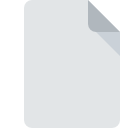
Dateiendung PLAYLIST
CyberLink PowerDVD Playlist
-
DeveloperCyberLink
-
Category
-
Popularität2.7 (4 votes)
Was ist PLAYLIST-Datei?
Der vollständige Formatname von Dateien mit der Dateiendung "PLAYLIST" lautet "CyberLink PowerDVD Playlist". Die Spezifikation CyberLink PowerDVD Playlist wurde von CyberLink erstellt. Das Dateiformat PLAYLIST ist mit Software kompatibel, die auf der Systemplattform Windows installiert werden kann. Die Datei "PLAYLIST" gehört zur Kategorie "Videodatei", genau wie die in unserer Datenbank aufgelisteten Dateinamenerweiterungen "546". Die für die Verwaltung von PLAYLIST-Dateien empfohlene Software ist PowerDVD. Die Software PowerDVD wurde von CyberLink Corp. erstellt. Weitere Informationen zur Software und den PLAYLIST-Dateien finden Sie auf der offiziellen Website des Entwicklers.
Programme die die Dateieendung PLAYLIST unterstützen
Die folgende Auflistung enthält PLAYLIST -kompatible Programme. Dateien mit der Dateiendung PLAYLIST können wie alle anderen Dateiformate auf jedem Betriebssystem gefunden werden. Die fraglichen Dateien können auf andere mobile oder stationäre Geräte übertragen werden, jedoch sind möglicherweise nicht alle Systeme in der Lage, solche Dateien ordnungsgemäß zu verarbeiten.
Wie soll ich die PLAYLIST Datei öffnen?
Es kann viele Gründe geben, warum du Probleme mit der Öffnung von PLAYLIST-Dateien auf einem bestimmten System hast. Positiv zu vermerken ist, dass die am häufigsten auftretenden Probleme im Zusammenhang mit CyberLink PowerDVD Playlist dateien nicht komplex sind. In den meisten Fällen können sie ohne Unterstützung eines Spezialisten schnell und effektiv angegangen werden. Die nachstehende Liste führt Sie durch die Behebung des aufgetretenen Problems.
Schritt 1. Installieren Sie die Software PowerDVD
 Der häufigste Grund für solche Probleme ist das Fehlen geeigneter Anwendungen, die die auf dem System installierten PLAYLIST-Dateien unterstützen. Die Lösung ist unkompliziert. Laden Sie einfach PowerDVD herunter und installieren Sie es. Oberhalb finden Sie eine vollständige Liste der Programme, die PLAYLIST-Dateien unterstützen, sortiert nach den Systemplattformen, für die sie verfügbar sind. Wenn Sie das Installationsprogramm PowerDVD auf sicherste Weise herunterladen möchten, empfehlen wir Ihnen, die Website CyberLink Corp. zu besuchen und von deren offiziellen Repositorys herunterzuladen.
Der häufigste Grund für solche Probleme ist das Fehlen geeigneter Anwendungen, die die auf dem System installierten PLAYLIST-Dateien unterstützen. Die Lösung ist unkompliziert. Laden Sie einfach PowerDVD herunter und installieren Sie es. Oberhalb finden Sie eine vollständige Liste der Programme, die PLAYLIST-Dateien unterstützen, sortiert nach den Systemplattformen, für die sie verfügbar sind. Wenn Sie das Installationsprogramm PowerDVD auf sicherste Weise herunterladen möchten, empfehlen wir Ihnen, die Website CyberLink Corp. zu besuchen und von deren offiziellen Repositorys herunterzuladen.
Schritt 2. Aktualisieren Sie PowerDVD auf die neueste Version
 Sie können immer noch nicht auf PLAYLIST-Dateien zugreifen, obwohl PowerDVD auf Ihrem System installiert ist? Stellen Sie sicher, dass die Software auf dem neuesten Stand ist. Manchmal führen Softwareentwickler neue Formate ein, die bereits zusammen mit neueren Versionen ihrer Anwendungen unterstützt werden. Dies kann eine der Ursachen sein, warum PLAYLIST-Dateien nicht mit PowerDVD kompatibel sind. Die neueste Version von PowerDVD sollte alle Dateiformate unterstützen, die mit älteren Versionen der Software kompatibel waren.
Sie können immer noch nicht auf PLAYLIST-Dateien zugreifen, obwohl PowerDVD auf Ihrem System installiert ist? Stellen Sie sicher, dass die Software auf dem neuesten Stand ist. Manchmal führen Softwareentwickler neue Formate ein, die bereits zusammen mit neueren Versionen ihrer Anwendungen unterstützt werden. Dies kann eine der Ursachen sein, warum PLAYLIST-Dateien nicht mit PowerDVD kompatibel sind. Die neueste Version von PowerDVD sollte alle Dateiformate unterstützen, die mit älteren Versionen der Software kompatibel waren.
Schritt 3. Verknüpfen Sie CyberLink PowerDVD Playlist -Dateien mit PowerDVD.
Wenn Sie die neueste Version von PowerDVD installiert haben und das Problem weiterhin besteht, wählen Sie sie als Standardprogramm für die Verwaltung von PLAYLIST auf Ihrem Gerät aus. Der nächste Schritt sollte keine Probleme bereiten. Die Vorgehensweise ist unkompliziert und weitgehend systemunabhängig

Auswahl der Anwendung erster Wahl in Windows
- Wenn Sie mit der rechten Maustaste auf das PLAYLIST klicken, wird ein Menü geöffnet, aus dem Sie die Option auswählen sollten
- Wählen Sie als Nächstes die Option und öffnen Sie dann mit die Liste der verfügbaren Anwendungen
- Um den Vorgang abzuschließen, wählen Sie Weitere Eintrag suchen und wählen Sie im Datei-Explorer den Installationsordner PowerDVD. Bestätigen Sie mit dem Häkchen Immer dieses Programm zum Öffnen von PLAYLIST-Dateien verwenden und klicken Sie auf die Schaltfläche .

Auswahl der Anwendung erster Wahl in Mac OS
- Klicken Sie mit der rechten Maustaste auf die Datei PLAYLIST und wählen Sie
- Öffnen Sie den Abschnitt indem Sie auf den Namen klicken
- Wählen Sie die entsprechende Software aus und speichern Sie Ihre Einstellungen, indem Sie auf klicken
- In einem Meldungsfenster wird darauf hingewiesen, dass diese Änderung auf alle Dateien mit der Dateiendung PLAYLIST angewendet wird. Mit einem Klick auf bestätigen Sie Ihre Auswahl.
Schritt 4. Überprüfen Sie die ROZ auf Fehler
Sollte das Problem nach den Schritten 1 bis 3 weiterhin auftreten, überprüfen Sie, ob die Datei PLAYLIST gültig ist. Probleme beim Öffnen der Datei können aus verschiedenen Gründen auftreten.

1. Überprüfen Sie die PLAYLIST-Datei auf Viren oder Malware
Sollte es passieren, dass das PLAYLIST mit einem Virus infiziert ist, kann dies die Ursache sein, die Sie daran hindert, darauf zuzugreifen. Scannen Sie die Datei sofort mit einem Antivirenprogramm oder scannen Sie das gesamte System, um sicherzustellen, dass das gesamte System sicher ist. PLAYLIST-Datei ist mit Schadprogrammen infiziert? Befolgen Sie die von Ihrer Antivirensoftware vorgeschlagenen Schritte.
2. Stellen Sie sicher, dass die Struktur der PLAYLIST-Datei intakt ist
Wenn Sie die problematische PLAYLIST-Datei von einem Dritten erhalten haben, bitten Sie diesen, Ihnen eine weitere Kopie zuzusenden. Es ist möglich, dass die Datei nicht ordnungsgemäß auf einen Datenspeicher kopiert wurde und unvollständig ist und daher nicht geöffnet werden kann. Beim Herunterladen der Datei mit der Endung PLAYLIST aus dem Internet kann ein Fehler auftreten, der zu einer unvollständigen Datei führt. Versuchen Sie erneut, die Datei herunterzuladen.
3. Überprüfen Sie, ob Ihr Konto über Administratorrechte verfügt
Manchmal müssen Benutzer über Administratorrechte verfügen, um auf Dateien zugreifen zu können. Melden Sie sich mit einem Administratorkonto an und prüfen Sie, ob das Problem dadurch behoben wird.
4. Überprüfen Sie, ob Ihr System die folgenden Anforderungen erfüllt: PowerDVD
Die Betriebssysteme stellen möglicherweise genügend freie Ressourcen fest, um die Anwendung auszuführen, die PLAYLIST-Dateien unterstützt. Schließen Sie alle laufenden Programme und versuchen Sie, die Datei PLAYLIST zu öffnen.
5. Überprüfen Sie, ob Sie die neuesten Updates für das Betriebssystem und die Treiber haben
Regelmäßig aktualisierte Systeme, Treiber und Programme schützen Ihren Computer. Dies kann auch Probleme mit CyberLink PowerDVD Playlist -Dateien verhindern. Veraltete Treiber oder Software haben möglicherweise die Unfähigkeit verursacht, ein Peripheriegerät zu verwenden, das für die Verarbeitung von PLAYLIST-Dateien erforderlich ist.
Möchten Sie helfen?
Wenn Sie zusätzliche Informationen bezüglich der Datei PLAYLIST besitzen, würden wir sehr dankbar sein, wenn Sie Ihr Wissen mit den Nutzern unseres Service teilen würden. Nutzen Sie das Formular, dass sich hier befindet, und senden Sie uns Ihre Informationen über die Datei PLAYLIST.

 Windows
Windows 
